Innehållsförteckning
Externa hårddiskar kan enkelt lagra data i gigabyteintervallet. Som ett resultat används de i stor utsträckning av studenter, entreprenörer och annan personal för att lagra och komma åt viktiga filer. Men när du ansluter en extern enhet till din Mac, visas ibland inte filerna på den externa disken. Det kan vara försvårande om du inte vet hur du ska lösa detta problem.
Det här inlägget kommer att ta upp vad som gör att extern hårddisk inte visar filer även om de finns på Mac , hur man fixar kan inte se filer på externa hårddiskar på Mac och hur man visar filer på den externa hårddisken.
Återställ saknade filer på en extern hårddisk med Mac Data Recovery Software
Om filer inte visas på den externa disken kan risken för diskskador inte uteslutas. Diskreparationsprocessen kommer att orsaka dataförlust, så vi rekommenderar att du återställer viktiga filer innan du löser problemet.
EaseUS Data Recovery Wizard för Mac återställer förlorad data eller återställer raderade filer från en extern hårddisk på Mac . Den stöder återställning av extern hårddisk i alla filformat, inklusive foton, videor och dokument.
Denna programvara kan hämta data från vilken enhet som helst, inklusive en mediaspelare, kamera, USB-enhet, hårddisk eller SSD. Det är säkert och har en hög framgångsfrekvens. Utför följande steg för att återställa förlorade filer på din externa hårddisk:
Steg 1. Sök efter förlorade filer
Anslut din externa hårddisk till din Mac korrekt. Starta EaseUS Data Recovery Wizard för Mac och välj den externa hårddisken. Klicka sedan på "Sök efter förlorade filer" för att hitta förlorade/borttagna filer på dina externa enheter.
Obs! Innan dataåterställning bör du klicka på "Säkerhetskopiering av hårddisk" från det vänstra sidofältet för att skapa en säkerhetskopia av din externa hårddisk för att undvika ytterligare dataförlust. Efter att ha säkerhetskopierat den externa hårddisken kan programvaran återställa data från din externa hårddisks säkerhetskopia och du kan ta bort den externa hårddisken och använda den igen.

Steg 2. Filtrera och hitta förlorade filer
Efter skanningen kommer alla filtyper att presenteras i den vänstra panelen. Välj filtyp för att hitta önskade filer på dina externa enheter.

Steg 3. Förhandsgranska och återställ
Klicka på filen och förhandsgranska den. Välj sedan de filer du vill återställa och klicka på knappen "Återställ". Du kan spara dina data på lokala enheter och molnenheter.

Dela denna programvara för dataåterställning på dina sociala medier för att hjälpa fler människor som behöver dataåterställning.
3 lösningar för att extern hårddisk inte visar filer på Mac
Efter att ha återställt filerna försvann från den externa hårddisken på Mac, kan du med säkerhet lösa problemet med filer som inte visas på den externa disken. Prova nedanstående lösningar en efter en för att åtgärda detta fel.
- Lösning 1. Montera den externa hårddisken med Disk Utility
- Lösning 2. Kör första hjälpen för att reparera din externa disk
- Lösning 3. Reparera drivrutinsproblem för den externa enheten
Lösning 1. Kontrollera om den externa hårddisken är monterad i Disk Utility
Du kan bara komma åt filer på en Macs externa hårddisk om den är monterad i Skivverktyg. Så om du inte kan se filer på din externa hårddisk, kontrollera först om den externa enheten är synlig i Diskverktyget och monterad. Gör så här:
Steg 1. Navigera först till "Program", klicka sedan på "Verktyg" och tryck på "Diskverktyg".
Steg 2. Om enheten visas i sidofältet, montera den genom att klicka på knappen Montera högst upp i fönstret. Alternativt kan du klicka på "Montera"-knappen bredvid enheten.

Du bör nu kunna se alla filer på den externa hårddisken i Finder och på skrivbordet.
Lösning 2. Åtgärda problem med extern hårddisk med första hjälpen
Första hjälpen-verktyget är mer fördelaktigt än din dators interna disk. Den kan också se hårddisken när den är ansluten till en Mac via en extern källa. Om du har problem med att skaffa rätt fäste för din externa hårddisk eller SSD-lagring, prova Första hjälpen för att se om det kan hjälpa.
Steg 1. Gå först till din "System Preference" och tryck på knappen "Disk Utility".
Steg 2. Markera nu den externa hårddisken och välj "Första hjälpen".
Steg 3. Därefter kommer du att bli tillfrågad om du vill köra den på media, tryck sedan bara på "Kör"-knappen.
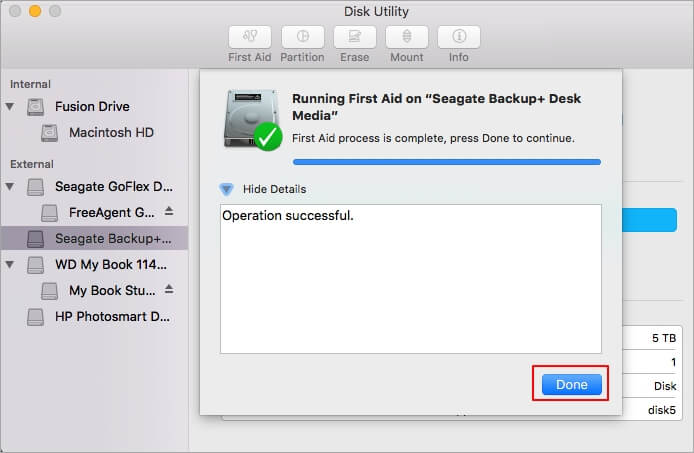
När du vill veta hur man öppnar en extern enhet på en Mac när den inte monteras, tillåter denna sekvens automatiskt att macOS åtgärdar potentiella problem. Om några fel åtgärdas kommer du att meddelas. Om inga problem hittas måste du hoppa till nästa lösning.
Lösning 3. Uppdatera eller installera om drivrutinen för den externa hårddisken
Nästa lösning är att uppdatera eller installera om drivrutinen, och detta scenario kommer huvudsakligen i två situationer, dvs
- Efter en ny macOS-uppgradering, nämligen den nuvarande macOS Big Sur 11-versionen.
- Bytet från en Intel Mac till en M1 Mac.
Om du inte kan komma åt filer från en extern hårddisk på din Intel-baserade Mac med macOS Big Sur 11, kan du uppdatera till macOS Big Sur 11.4 och lösa många befintliga problem.
Om du inte kan läsa, visa eller skriva filer eller mappar på en extern NTFS-hårddisk med en Apple Silicon M1 Mac, behöver du NTFS för Mac-programvara som är kompatibel med M1 Mac.
Varför kan inte se filer på en extern hårddisk på Mac
Många orsaker kan göra att filer försvinner från en extern hårddisk på Mac utan din vetskap, till exempel:
- Oavsiktlig radering: Ibland tas filer bort oavsiktligt och du är omedveten om det. I det här fallet måste du återställa raderade filer på Mac .
- Dold av systemet: Operativsystemet döljer filer under vissa omständigheter, vilket gör dem oåtkomliga på en extern hårddisk. Du kan oavsiktligt dölja filer; systemet döljer också känsliga filer som standard för att göra det enkelt.
- Filsystemfel: Filer är inte synliga på en extern hårddisk eftersom diskens filsystem är skadat. Som ett resultat kan datorsystemet inte komma åt eller visa posterna i dina filer.
- Diskdrivrutinsproblem: Detta har nyligen inträffat på den nya Apple Silicon M1/M2 Mac. NTFS-skivdrivrutinen kanske inte fungerar normalt på den nya Apple Silicon M1 Mac, som använder en annan arkitektur än Intel. Se hur du åtgärdar det externa hårddiskens skrivskyddade fel på Mac .
- Virusattack: Din externa hårddisk kan vara infekterad med ett virus eller attackeras av skadlig programvara som döljer, tar bort eller krypterar dess filer.
Förutom huvudorsakerna kan flera andra faktorer bidra till att externa hårddiskfiler inte visar Mac. Var inte orolig. Alla dessa problem åtgärdas lätt och filer kan hämtas. Låt oss gå direkt till arbetet med att lösa det här problemet i nästa del.
Nu när du vet hur du löser externa hårddiskar som inte visar filer på en Mac, dela den här artikeln med fler vänner som behöver hjälp.
Slutsats
Sammanfattningsvis är det vanligt att externa hårddiskfiler inte visar Mac, men med de ovan nämnda metoderna kan du lösa det här problemet på egen hand. Dessutom, om du har förlorat data från en extern enhet kan du snabbt återställa dem med EaseUS Data Recovery Wizard för Mac. Dess användarvänliga gränssnitt gör det möjligt för användare att enkelt återställa vilken volym som helst raderad data på Mac.
Was This Page Helpful?
Relaterade Artiklar
